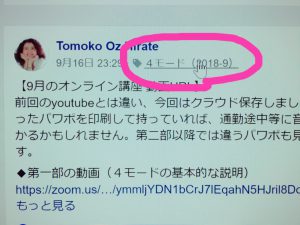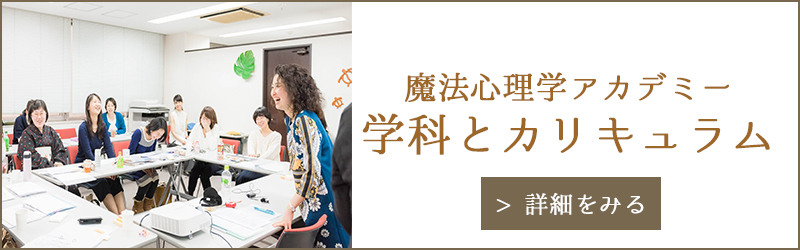オンライン講座関連FAQ(日時・持ち物含む)
【2018年内のオンライン講座】(来年度以降の日程は10月~11月頃に発表)
日程(日曜):9月16日、10月14日、11月11日、12月9日
時間:20時開始~22時終了(19時半からルームに入室可能。終了は多少延長する場合があります)
ズームが初めての方は、必ず19時半頃に一度ログインしてみましょう。開始時間になっても、ログインできていないとフォローできませんが、19時30分~50分迄でしたら、こちらでお手伝いが可能です。
19時55分頃にはログインをして、20時の時点では着席していてください。20時時点の人数でグループ分けを致します。
終了後、質問やもっと話したい方がいれば、オンラインルームを22時半まで受講生に開放します(放課後タイム)。
<オンラインルームや、録画した動画のURL>
メンバーのみが参加しているFacebookグループの「トップに固定」された投稿にてご確認頂くか、講座数日前にお送りするメールにてご確認下さい。
<手元に容易するもの>
●イヤホン、筆記用具&メモ、キッチンタイマー(ある方)、スマホor携帯(ワーク内容を忘れてしまうケースがあるので、写メしてもらいます)。お飲み物も手元にあると便利です。
<オンラインクラス参加時は、名前を入れて下さい>
同姓や同名も多い事、そして事務局が参加者を確認できるように、必ずフルネームをいれてご参加下さい。
名前の付け方や入れ方が分からない方は、こちらから
<欠席・遅刻の場合>
遅れて参加する方は、グループ分けなどに影響がでてしまうので、必ず【開始15分前迄】にメッセンジャーかメールにてご連絡下さい。
毎月、日曜定例のオンラインクラスについて、欠席のご連絡は不要ですが
一定の希望人数以上で開催される平日クラスを欠席される場合のみ(最低開催人数があるので)早めにご連絡下さい。
<スマホでご参加の方へ>
スマホの方は必ず充電をしながらご参加下さい。スマホが熱でダウンする人も稀にいるので、心配な方は保冷剤などを用意すると安心です。またスマホは下の方に置いてずっと見ていると、絶対肩こりになりますので、クラスが始まる前に(体のために)「顔の真正面」にセットしておく事をお勧め致します。
<パソコンをお持ちの方へ>
パソコンとスマホが両方ある方は、パソコンのほうが安定感があり、絶対におすすめです。
顔が正面を向いた状態ですと、肩も凝らず、目も圧倒的にラクで、終わった後の疲労感が違います。もしPCにカメラが付いてない方は、小さいPC付属カメラが1000円代でAmazon等で買えます。体勢がラクなほうが内容は頭にすっと入り、良い考えが生まれます。講座中ずっと下を向いていて肩こりになってマッサージに行くより、コスパが圧倒的に高いのでお勧めです。
<ZOOMの使い方>
初めての方は、以下がよくわからない方は、早めにログインして各自ご確認下さい。
●画面の見え方(PC画面ですと、右上あたり)を切り替えできます。
・スピーカービュー(話している人が大きくなる)
・ギャラリービュー(全員の顔が同じサイズで出る)
●「ミュート」「ミュート解除」で音をON/OFFを切り替える
「ミュート」にすると、あなたの音は皆に聞こえません(後ろが騒がしい時、家族が話しかけて来た際に使えます)。
但し、自分が発言する時は「ミュートを解除」状態で話して下さい。
●「手を上げたり下げたりする」
「手を上げる」というボタンで、手を上げたり下げたりできます。(PCは「参加者」から。スマホは詳細「・・・」から)よくわからない方は、こちらから。
●チャットでメッセージを送る
特定の人や全員にメッセージを送る事ができます。よくわからない方はコチラから。
(私も講座中はすぐ返事できませんが見えてます。緊急時はチャットにてお知らせ下さい)
<Facebookグループで、みんなの宿題投稿が焦りに繋がる心境の時、元気な時にまとめて見たい時は>
①Facebookグループのお知らせサイン設定を消すor変更する
②好きなタイミングでまとめて投稿を見る
が、おすすめです。まずは
①宿題投稿のお知らせを消すor変更する方法
以下の場所から「お知らせの設定」を変えて下さい。
◆パソコンの場合:トップページの「お知らせ」をclick。お知らせの「オフ」または「友達の投稿」などが選べます。オフの場合、オズ校長の投稿もお知らせされません。それが嫌な方は(オズ校長と友達であれば)「友達の投稿」程度がおすすめです。但し友達限定にしてしまうと、友達以外に、素晴らしく役立つ投稿があっても、見逃す可能性も高くなりますので、心境に合せて随時ご変更下さい。
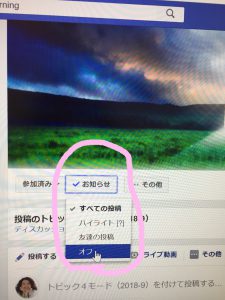
◆スマホの場合:以下の画像、右上の(i)マークを押すと「お知らせの設定」欄がありますので、そこから変更してください。お知らせの「オフ」または「友達の投稿」などが選べます。オフの場合、オズ校長のお知らせ投稿も連絡されません。それが嫌な方は「友達の投稿」程度がおすすめです(オズ校長と友達であれば表示されます)。但し友達限定にしてしまうと、友達以外に素晴らしく役立つ投稿があっても、見逃す可能性も高くなりますので、心境に合せて随時ご変更下さい。
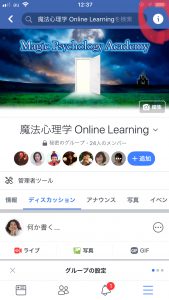
②好きなタイミングで、まとめて全投稿を見たい場合
その月の投稿は、Facebookページに行けばご覧いただけます。
また投稿についている「トピックス」(その月のトピックス)を押して頂いても、その月の宿題投稿がズラっと並びます。